Tabla de Contenido
![]() Sobre el autor
Sobre el autor
![]() Artículos Relacionados
Artículos Relacionados
Cómo transferir datos de Huawei a Samsung
Resumen
Transferir datos de Huawei a Samsung puede ser sencillo y eficaz. Este artículo te guiará a través de varios métodos eficaces para garantizar una transición fluida de tus datos importantes.
Los usuarios suelen cambiar de dispositivo para obtener mejores funciones o prestaciones a medida que evoluciona la tecnología móvil. La necesidad de transferir datos sin problemas entre marcas, como de Huawei a Samsung, es cada vez más frecuente. Ya se trate de contactos, fotos, mensajes o aplicaciones, es crucial asegurarse de que tus datos se transfieren de forma segura y completa. Este artículo explora varios métodos para transferir datos entre estas dos populares marcas de smartphones.
Transfiere datos de Huawei a Samsung con Smart Switch - Oficial
Samsung Smart Switch es una aplicación específica diseñada para facilitar la transferencia de datos entre dispositivos. Es el software predeterminado para la migración de datos a productos Samsung. Tanto si tu antiguo smartphone funciona con Android como con iOS, Smart Switch puede ayudarte a transferir datos al nuevo Samsung.
Paso 1. Instala Smart Switch en tus dispositivos Huawei y Samsung.
Paso 2. Abre la aplicación en ambos teléfonos. En tu teléfono Huawei, selecciona "Enviar", y en tu Samsung, elige "Recibir".
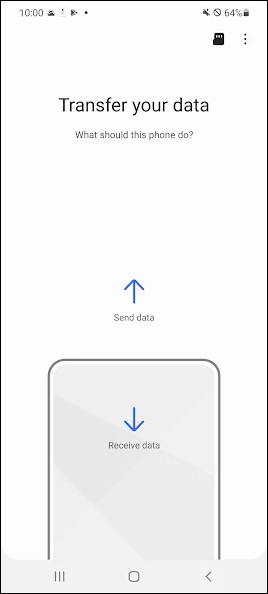
Paso 3. Cuando se te solicite en el dispositivo Samsung, elige "Dispositivo Android" como el tipo de dispositivo desde el que estás transfiriendo.
Paso 4. Haz clic en Conectar en ambos dispositivos. Se generará un PIN para la conexión segura; asegúrate de que ambos dispositivos muestran el mismo PIN.
Paso 5. Una vez conectado, verás opciones sobre qué datos se pueden transferir. En tu teléfono Huawei, selecciona los tipos de datos que deseas transferir (por ejemplo, Mensajes, Contactos, Fotos).

Paso 6. Tras seleccionar los tipos de datos deseados, haz clic en "Enviar" en el dispositivo Huawei.
Paso 7. En tu teléfono Samsung, acepta la transferencia de datos entrantes cuando se te solicite.
Consejos para transferir datos con éxito
- Asegúrate de que ambos dispositivos están suficientemente cargados antes de iniciar el proceso de transferencia.
- Si utilizas el Smart Switch sin cable, mantén ambos dispositivos cerca para mantener una conexión estable.
- Para grandes cantidades de datos, considera la posibilidad de utilizar conexiones USB en lugar de métodos inalámbricos para acelerar el proceso.
Transfiere datos de Huawei a Samsung con Google Sync
La transferencia de datos de un dispositivo Huawei a un teléfono Samsung se puede realizar de forma eficiente utilizando Google Sync. Este método permite a los usuarios hacer una copia de seguridad de sus datos en su cuenta de Google en el dispositivo Huawei y restaurarlos en el teléfono Samsung. A continuación encontrarás una guía detallada sobre cómo realizar esta transferencia.
Paso 1. En tu teléfono Huawei, ve a la aplicación Ajustes. Pulsa en Cuentas y selecciona Google.
Paso 2. Elige la cuenta de Google que quieras utilizar. Asegúrate de que los elementos que deseas transferir (como contactos, eventos del calendario y datos de aplicaciones) están seleccionados para la sincronización.

Paso 3. Pulsa en la opción Sincronizar ahora para hacer una copia de seguridad de tus datos en tu cuenta de Google.
Paso 4. Durante la configuración, se te pedirá que añadas una cuenta de Google. Utiliza la misma cuenta de Google con la que sincronizaste los datos de tu Huawei.
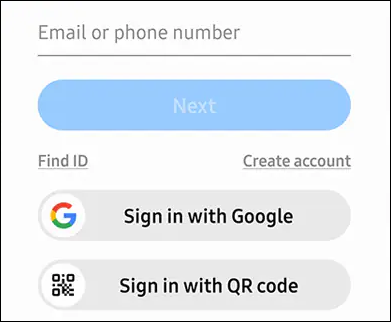
Paso 5. Después de iniciar sesión, tendrás la opción de restaurar los datos de tu cuenta de Google.
Si ya has configurado tu dispositivo, puedes ir a Ajustes de Samsung > Cuentas y copia de seguridad> Cuentas > Añadir tu cuenta de Google y pulsar Sincronizar.
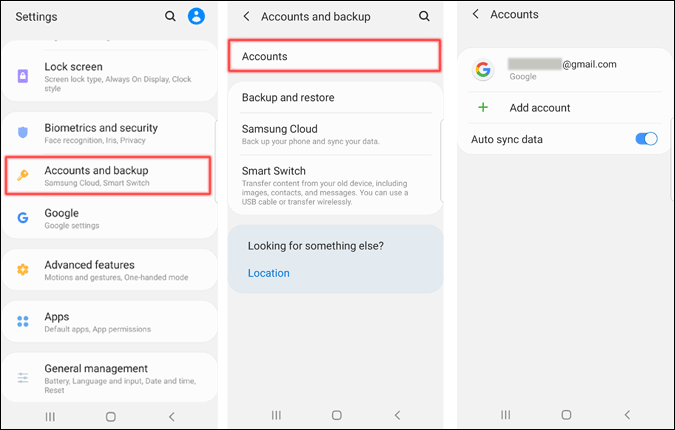
Transfiere datos de Huawei a Samsung de forma inalámbrica con Bluetooth
Si quieres transferir datos de Huawei a Samsung sin ordenador ni cable USB mediante Bluetooth, debes recordar algunos puntos clave:
- Asegúrate de que ambos dispositivos están cerca para que la conexión Bluetooth sea estable.
- Bluetooth es más adecuado para transferir archivos pequeños, como contactos, eventos del calendario y unas pocas fotos o documentos a la vez.
- Para archivos más grandes o para transferir varios tipos de datos, considera la posibilidad de utilizar otros métodos como Samsung Smart Switch o Google Sync para una transferencia más eficiente.
Paso 1. En ambos dispositivos, activa Bluetooth en los ajustes.
Paso 2. Cuando tu teléfono Huawei o Samsung aparezca en la lista, selecciónalo.
Paso 3. Si se te solicita, introduce el código de emparejamiento o acepta la solicitud de emparejamiento en ambos dispositivos para completar el proceso de emparejamiento.
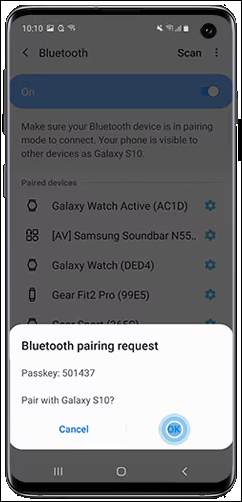
Paso 4. En tu teléfono Huawei, navega hasta los archivos que quieras transferir; por ejemplo, ve a la aplicación Galería para las fotos y los vídeos.
Paso 5. Toca el icono Compartir o Enviar y elige Bluetooth como método para compartir.

Paso 6. Selecciona tu teléfono Samsung de la lista de dispositivos Bluetooth emparejados.
Paso 7. Acepta la solicitud de transferencia de archivos en tu teléfono Samsung para recibir los archivos.
La transferencia comenzará, y el progreso se mostrará en ambos dispositivos. Una vez completada, encontrarás los archivos transferidos en tu teléfono Samsung.
Transfiere datos de Android a Samsung después de configurarlo con la herramienta de transferencia
EaseUS MobiMover es una de las herramientas más eficaces para transferir datos de un teléfono a otro. No importan las fotos, la música, los contactos, los mensajes u otros tipos de datos, puedes moverlo todo de Android a Android. Como herramienta profesional de transferencia de datos, EaseUS MobiMover hace que la migración de datos sea fácil y rápida con un cable USB.
Ventajas de EaseUS MobiMover:
- Transfiere todo tu teléfono al nuevo Samsung o transfiere varios tipos selectivamente.
- Transfiere fotos de Android a Android en bloque sin perder la calidad original.
- Haz una copia de seguridad de tu Android en Mac o PC con un solo clic, garantizando así la seguridad de los datos esenciales.
Paso 1. Inicia EaseUS MobiMover y selecciona "Teléfono a Teléfono" en la página de inicio. Conecta ambos teléfonos Android al ordenador mediante USB. Sigue los pasos que aparecen en pantalla para permitir la depuración USB y otras autorizaciones necesarias en los teléfonos Android. Cambia un Android como dispositivo de origen y otro como destino.

Paso 2. Una vez conectados los dos dispositivos, haz clic en "Siguiente". EaseUS MobiMover se descargará en ambos teléfonos Android para acceder a los datos y transferirlos. (Tendrás que seguir las instrucciones en pantalla para establecer MobiMover como programa SMS predeterminado temporalmente para acceder a los archivos).

Paso 3. Visualiza todas las categorías de archivos que se pueden transferir y selecciona los tipos que quieras mover. En la parte inferior derecha, comprueba el espacio de almacenamiento disponible en el teléfono de destino para determinar cuántos archivos puedes transferir.

Paso 4. Haz clic en "Transferir" para iniciar el proceso de transferencia de Android a Android. Mantén tus dispositivos conectados durante todo el proceso. Una vez finalizado, podrás ver cuántos archivos has transferido y hacer clic en "Transferir más" si lo necesitas.

Conclusión
La transferencia de datos de un teléfono Huawei a un dispositivo Samsung puede realizarse mediante varios métodos adaptados a las distintas preferencias de los usuarios y capacidades técnicas. Tanto si eliges una aplicación como Samsung Smart Switch por comodidad como si optas por los servicios en la nube, cada método tiene sus ventajas. Siguiendo estos pasos descritos, puedes asegurarte de que tu información importante se transfiere de forma segura y sin problemas, lo que te permitirá disfrutar de tu nuevo dispositivo Samsung totalmente equipado con todos tus datos esenciales.
¿Ha sido útil esta página?
Sobre el autor
Luis es un entusiasta de la tecnología, cuyo objetivo es hacer que la vida tecnológica de los lectores sea fácil y agradable. Le encanta explorar nuevas tecnologías y escribir consejos técnicos.
